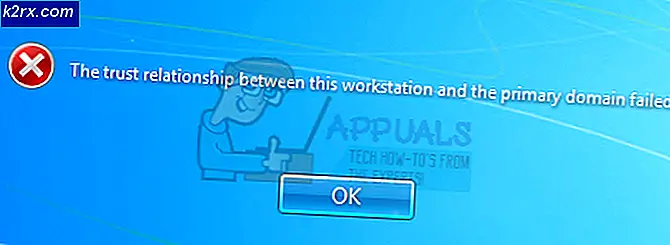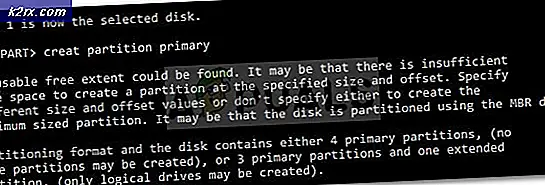Fix: TrackPad Scroll fungerar inte på MacOS
Många Mac-användare rapporterade pekplattan rulla inte fungerande problem. Vissa kan inte bläddra upp och ner när som helst och i vilken app som helst, med hjälp av den inbyggda 2-fingers scrollningsbehållningen. För andra fungerar rullningsfunktionen bra efter uppstart, men stoppar ett par minuter senare.
Problemet uppstår på olika OS X- och MacOS-versioner (rapporteras på OS X Mountain Lion 10.8.2, OS X Mavericks, OS X Yosemite, OS X El Capitan, MacOS Sierra).
Orsaken till problemet
I de flesta fall, när användarna upplever detta problem, fungerar de andra (3-finger och 4-finger) gesterna bra. Endast tvåfinger-rullningen fungerar inte ordentligt. Det indikerar att det inte finns någon hårdvaruproblem med din pekplatta. (Se till om andra gester fungerar på din pekplatta.)
Detta problem verkar hända efter en OS-uppdatering. I så fall beror det mer sannolikt på att de globala inställningarna innehåller information om pekplattan. Vad händer är att datorn håller de gamla inställningarna, medan det uppdaterade operativsystemet kräver nya. Denna missuppfattning av programvara leder till en icke-fungerande pekplatta. Så här kan du fixa det.
Fix # 1: Använd terminal för att aktivera 2-fingerrollning
Som standard är globala inställningar inställda i OS X och MacOS. Du kan dock använda Terminal för att aktivera dem och fixa tvåfinger-rullningsbehållningen.
- Starta terminalen (Gå> Program> Verktyg> Terminal).
- Skriv nu följande kommando i det.
standardvärden skriv -g com.apple.trackpad.scrollBehavior 2
- Tryck på Enter, stäng terminalen och starta om Mac .
Försök nu med 2-fingers rullning. Om din pekplatta inte fungerar fortsätter du med nästa fix.
PRO TIPS: Om problemet är med din dator eller en bärbar dator, bör du försöka använda Reimage Plus-programvaran som kan skanna förvaret och ersätta korrupta och saknade filer. Detta fungerar i de flesta fall där problemet uppstått på grund av systemkorruption. Du kan ladda ner Reimage Plus genom att klicka härFix # 2: Justera systeminställningar
- Gå till Mus och Spårvägsinställningar (Klicka på Apple-logotypen på menyraden> Systeminställningar> Tillgänglighet> Mus och spårväg).
- Kontrollera att rullningsrutan är markerad .
- Välj nu med tröghet i rullgardinsmenyn bredvid den.
- Klicka på OK .
Fix # 3: Inaktivera 2-fingersvippa mellan sidor
Den här metoden hjälper dig om din 2-fingers rullningsfunktion inte fungerar i webbläsare (Chrome och Firefox).
- Avsluta alla webbläsare .
- Klicka på Apple- logotypen på menyraden och välj Systeminställningar.
- Välj Visa > Spårväg i menyn Systeminställningar (eller dubbelklicka på ikonen Spårvägspanel i fönstret Systeminställningar).
- Klicka på fliken Fler gester .
- Avaktivera nu Swipe mellan sidor .
- Starta Chrome eller Firefox och testa om det fungerar.
Jag hoppas att vi hjälpte dig att fixa din pekskärmsfunktion. Nu, låt oss veta vad som fungerade för dig, i kommentarfältet nedan.
Relaterade artiklar):
Mac Trackpad fungerar inte
PRO TIPS: Om problemet är med din dator eller en bärbar dator, bör du försöka använda Reimage Plus-programvaran som kan skanna förvaret och ersätta korrupta och saknade filer. Detta fungerar i de flesta fall där problemet uppstått på grund av systemkorruption. Du kan ladda ner Reimage Plus genom att klicka här